Cartridge vervangen
-
Open de voorklep en duw deze vervolgens stevig naar beneden.
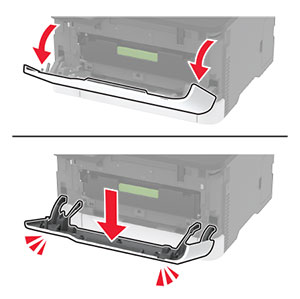
-
Trek de lade van de inktcartridge naar buiten.

-
Verwijder de gebruikte inktcartridge uit de printer.
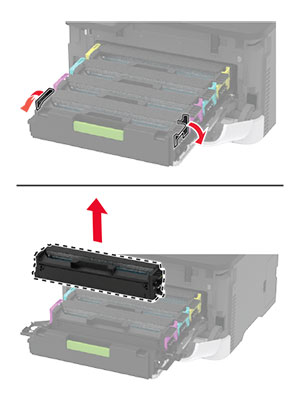
-
Verwijder de verpakking van de nieuwe inktcartridge.
Waarschuwing: mogelijke beschadiging: Stel de onderkant van de inktcartridge niet bloot aan direct licht. Langdurige blootstelling aan licht kan tot problemen met de afdrukkwaliteit leiden.Waarschuwing: mogelijke beschadiging: Raak de onderkant van de inktcartridge niet aan. Dit kan de afdrukkwaliteit van toekomstige afdruktaken verminderen.
-
Plaats de nieuwe inktcartridge.
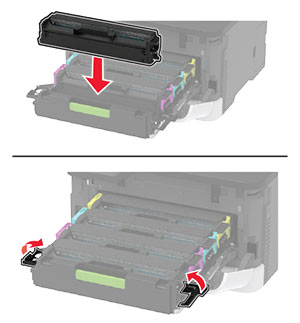
-
Plaats de lade van de inktcartridge en sluit de klep.









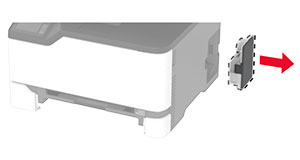

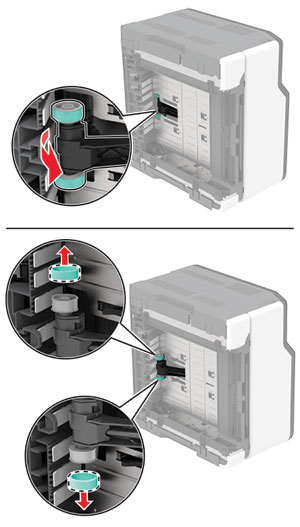
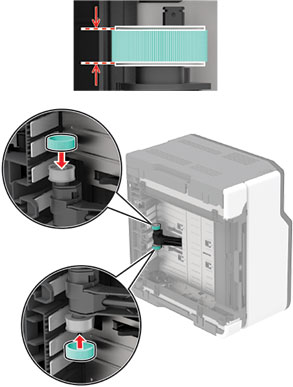

 om door de instellingen te navigeren.
om door de instellingen te navigeren.